Uygulamalarınızı test etmek ve kullanıcıların olumlu ve tutarlı bir deneyim yaşamasını sağlamak sizin sorumluluğunuzdadır. Health Connect, en iyi uygulamalara ve kullanıcı deneyimi yönergelerine uygun şekilde tasarlanmış bir test alanı listesi önerir.
Test döngülerinizdeki ilerlemenizi izlemek için bir izleyici kullanıyorsanız bu izleyicileri listenize ekleyebilir ve uygulamanızın gereksinimlerine göre özelleştirebilirsiniz.
01: İlk katılım akışı üzerinden izin isteme
| Ayrıntılar | |
|---|---|
| Açıklama | Kullanıcılar bir sağlık ve fitness uygulamasını ilk kez yüklediklerinde uygulamayı Health Connect ile entegre etmek için ilk katılım sürecini tamamlamalıdır. |
| Şartlar | Telefona Health Connect uygulaması yüklenmiş olmalıdır. |
| Notlar | Uygulamanız Health Connect ile entegrasyon durumunu gösterebiliyorsa bu durumu buradan kontrol edebilirsiniz. |
| Reference | Yeni Health Connect kullanıcıları |
Adımlar
- Uygulamanızı açın.
- Tanıtım kartına, modal pencereye, Ayarlar ekranına veya kullanıcıların Health Connect ile ilk kez entegrasyon yapmasına olanak tanıyan benzer ekranlara gidin.
- Uygulamanızda belirtilen adımları uygulayarak ilk katılım ekranını açın.
- İlk katılım ekranında Başlayın'a dokunun.
- Mantıksal ekranda, uygulamanız için listelenen izinleri etkinleştirmek üzere Tümüne izin ver'i açın veya kapatın.
- İzin vermek için İzin ver'e dokunun.
Beklenen sonuçlar
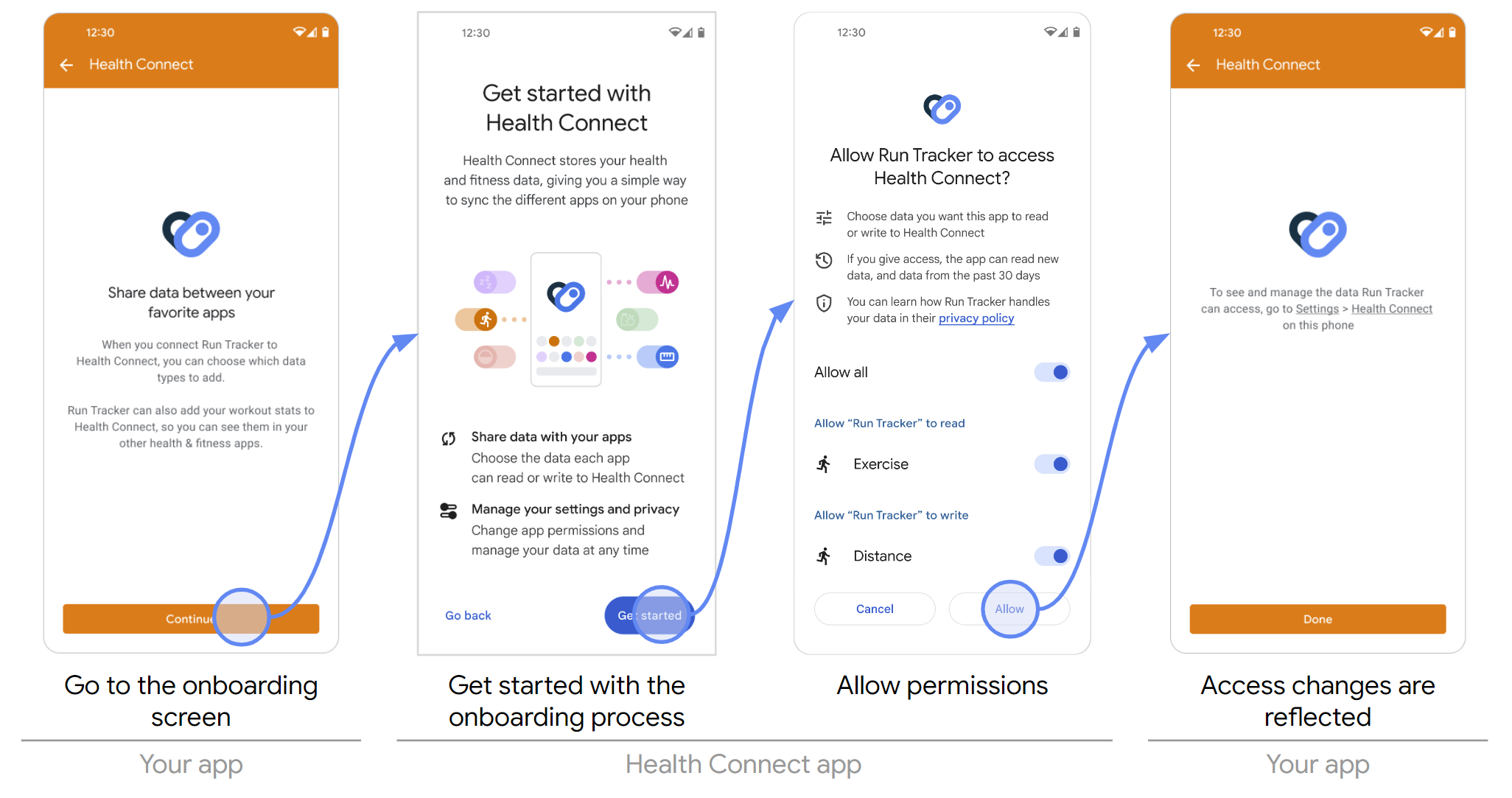
Geçme ve reddetme koşulları
Aşağıdaki koşulların tümü karşılanıyorsa GEÇERLİ:
- Kullanıcılar, gerekli tüm okuma ve yazma izinleriyle birlikte gerekçe ekranına yönlendirilir.
- Verilen izinler Health Connect uygulamasına düzgün şekilde yansıtılır.
Aşağıdakilerden herhangi biri nedeniyle BAŞARISIZ:
- Kullanıcı, gerekli tüm okuma ve yazma izinlerinin bulunduğu gerekçe sayfasına yönlendirilmez.
- Verilen izinler Health Connect uygulamasına düzgün şekilde yansıtılmamıştır.
02-01: Kaldırılmışken Health Connect ile entegrasyon girişimi
| Ayrıntılar | |
|---|---|
| Açıklama | Bir kullanıcı Health Connect'te veri senkronizasyonu yapmaya karar verdiğinde ancak Health Connect uygulaması kaldırılmışsa uygulamanın, kullanıcıları Health Connect uygulamasını nasıl yükleyecekleri konusunda bilgilendirme yöntemi olmalıdır. Tercihen, uygulamanın yüklemek için doğrudan Google Play mağazasındaki Health Connect sayfasını yüklemesini sağlayın. |
| Şartlar | Health Connect uygulaması telefona yüklü olmamalıdır. |
Adımlar
- Uygulamanızı açın.
- Uygulamanın, Health Connect ile entegrasyon seçeneği bulunan Ayarlar ekranına (veya benzer ekranlara) gidin.
- Health Connect'i yüklemeyi seçin.
Beklenen sonuçlar
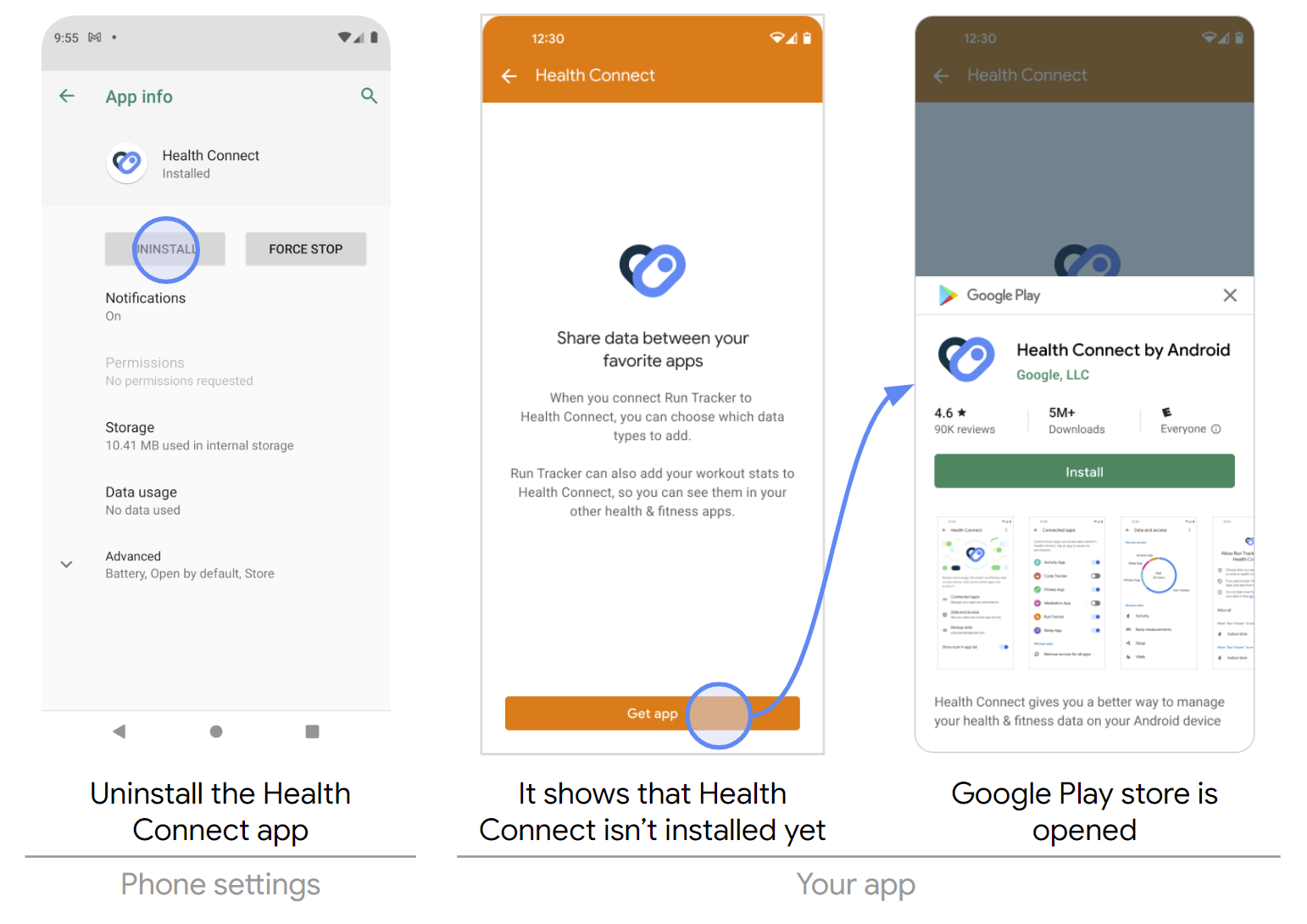
Geçme ve reddetme koşulları
Aşağıdaki koşulların tümü karşılanıyorsa GEÇ:
- Uygulamanın Ayarlar ekranında (veya benzer ekranlarda) Health Connect ile entegrasyon özelliği bulunmalıdır.
- Kullanıcılar Google Play Store'daki Health Connect sayfasına yönlendirilmelidir.
Aşağıdakilerden herhangi biri nedeniyle BAŞARISIZ:
- Uygulamanın Ayarlar ekranında veya benzer ekranlarda Health Connect ile entegrasyon yapılamaz.
- Kullanıcılar Google Play Store'daki Health Connect sayfasına yönlendirilmez.
02-02: Uygulamanız aracılığıyla Health Connect ile entegrasyon
| Ayrıntılar | |
|---|---|
| Açıklama | Bir kullanıcı verileri Health Connect ile senkronize etmeye karar verdiğinde ve Health Connect uygulaması yüklendiğinde, uygulamada kullanıcıları Health Connect ile nasıl entegre edecekleri konusunda bilgilendirecek bir yöntem olmalıdır. Kullanıcıları Health Connect uygulamasına yönlendirmelidir. |
| Şartlar | Telefona Health Connect uygulaması yüklenmiş olmalıdır. |
Adımlar
- Uygulamanızı açın.
- Uygulamanın, Health Connect ile entegrasyon seçeneği bulunan Ayarlar ekranına (veya benzer ekranlara) gidin.
- Health Connect ile entegrasyonu seçin.
Beklenen sonuçlar
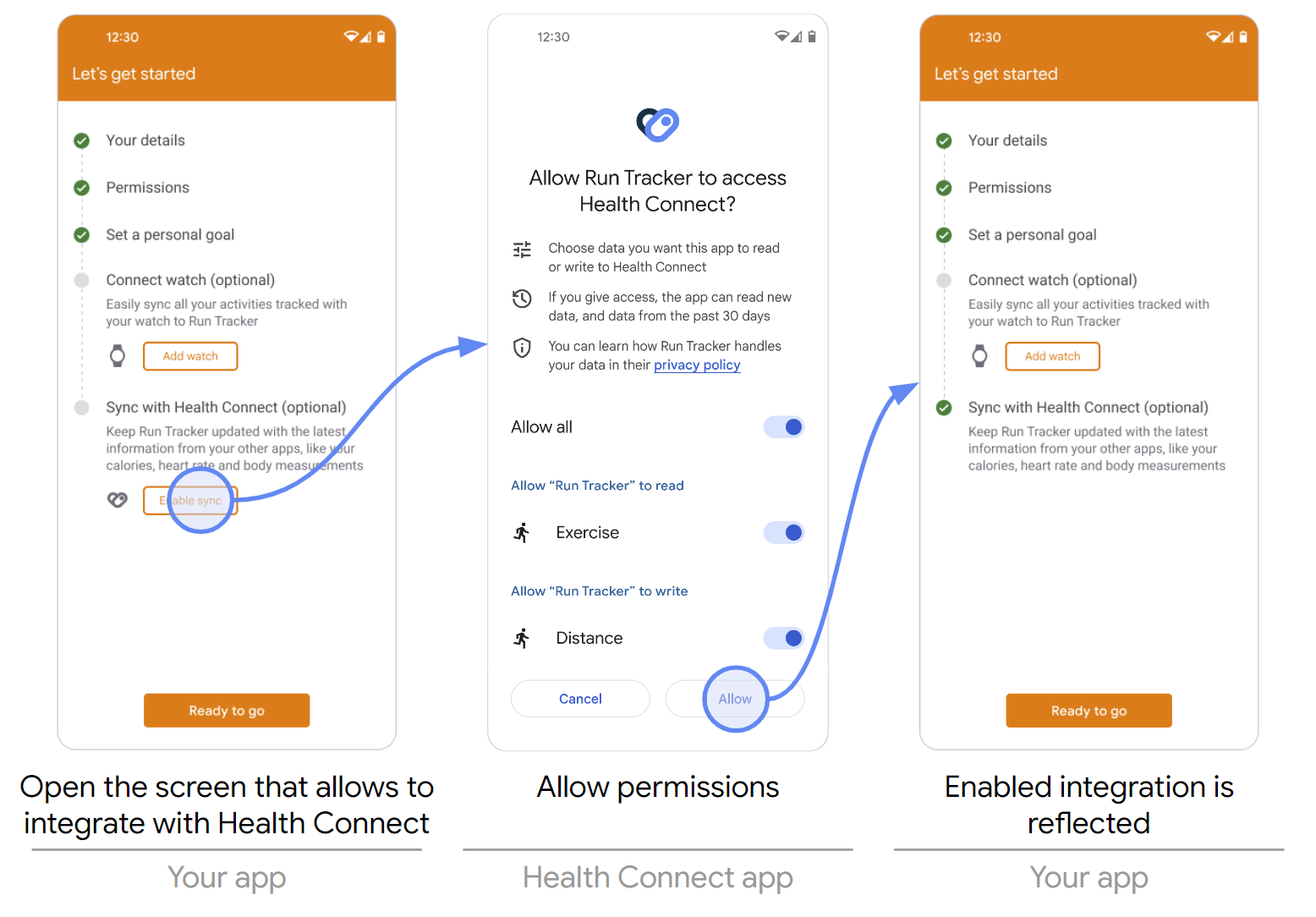
Geçme ve başarısız olma koşulları
Aşağıdaki koşulların tümü karşılanıyorsa GEÇ:
- Uygulamanın Ayarlar ekranında (veya benzer ekranlarda) Health Connect ile entegrasyon özelliği olmalıdır.
- Health Connect ile entegrasyon seçeneğine dokunduğunuzda Health Connect uygulamasına yönlendirilirsiniz.
Aşağıdakilerden herhangi biri nedeniyle BAŞARISIZ:
- Uygulamanın Ayarlar ekranında veya benzer ekranlarda Health Connect ile entegre edilecek bir özellik yok.
- Health Connect ile entegrasyon seçeneğine dokunduğunuzda Health Connect uygulamasına yönlendirilmezsiniz.
02-03: Uygulamanız üzerinden Health Connect bağlantısını kaldırma
| Ayrıntılar | |
|---|---|
| Açıklama |
Bir kullanıcı Health Connect'i kullanmayı bırakmaya karar verdiğinde, uygulamanın Health Connect ile bağlantısını kaldırmanın bir yolu olmalıdır.
Uygulama üzerinden tüm izinleri iptal etmeli ve entegrasyonu Health Connect'ten etkili bir şekilde kaldırmalıdır. |
| Şartlar | Telefona Health Connect uygulaması yüklenmiş olmalıdır. |
| Reference |
PermissionController.revokeAllPermissions
|
Adımlar
- Uygulamanızı açın.
- Uygulamanın, Health Connect ile bağlantısını kaldırma seçeneğinin bulunduğu Ayarlar ekranına (veya benzer ekranlara) gidin.
- Health Connect ile bağlantıyı kaldırmayı seçin.
Beklenen sonuçlar
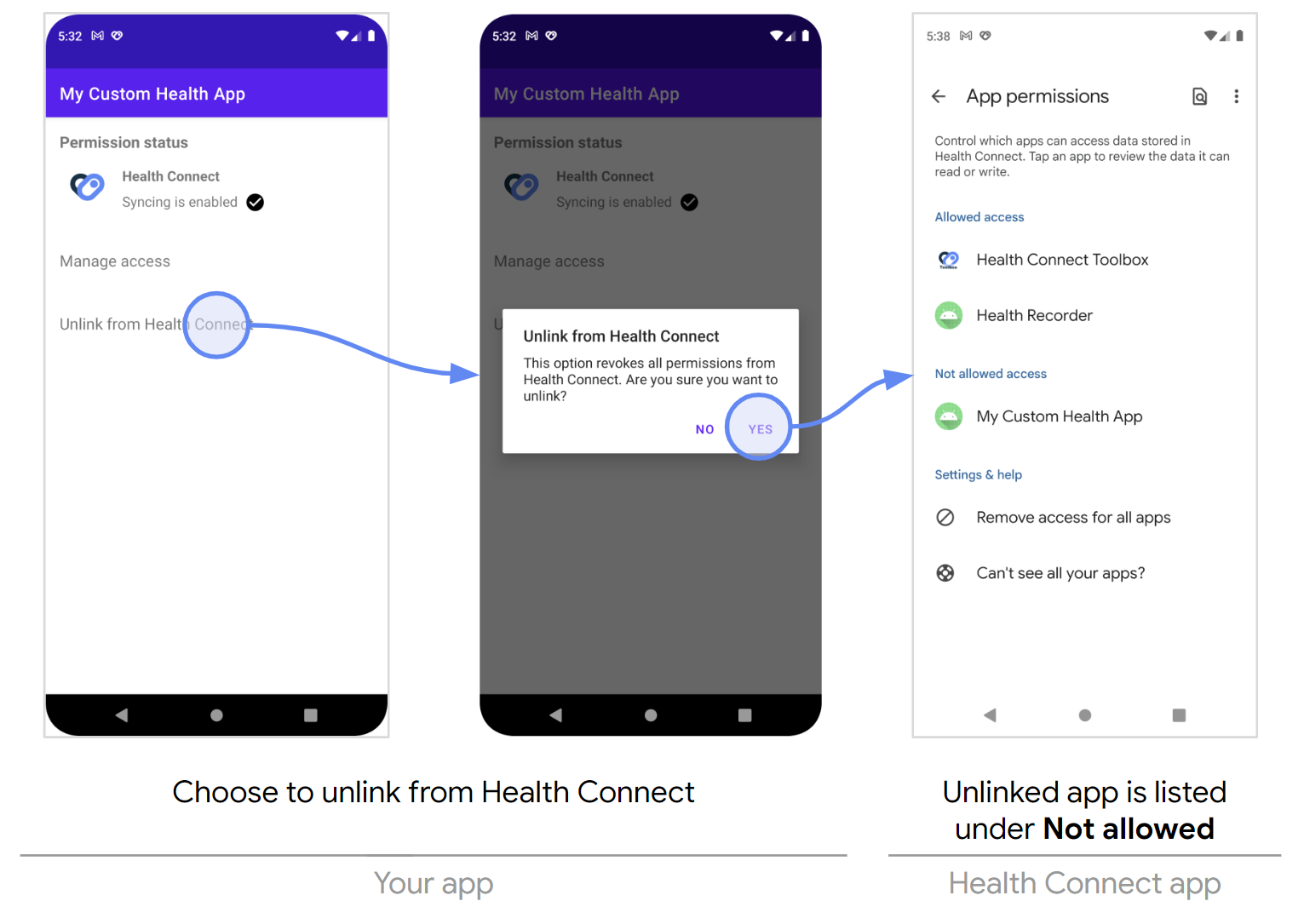
Geçme ve başarısız olma koşulları
Aşağıdaki koşulların tümü karşılanıyorsa GEÇERLİ:
- Uygulamanın Ayarlar ekranında (veya benzer ekranlarda) Health Connect bağlantısını kaldırma özelliği olmalıdır.
- Uygulamanızın altında listelenen tüm izinler iptal edilmelidir.
Aşağıdakilerden herhangi biri nedeniyle BAŞARISIZ:
- Uygulamanın Ayarlar ekranından veya benzer ekranlardan Health Connect bağlantısını kaldıramazsınız.
- Uygulamanızın altında listelenen en az bir izin iptal edilmemiş olmalıdır.
03: Uygulama ayarlarınız üzerinden Health Connect uygulamasına erişme
| Ayrıntılar | |
|---|---|
| Açıklama | Kullanıcılar Health Connect'i yönetmeye karar verdiğinde uygulamanın, kullanıcıları Health Connect uygulamasına yönlendirme yöntemi olmalıdır. |
| Şartlar |
|
| Notlar | Kullanıcılar Health Connect'e telefonun Ayarları, yapılandırılmışsa Hızlı Ayarlar veya Google Play mağazası üzerinden de doğrudan erişebildiğinden bu isteğe bağlı bir kullanıcı arayüzü özelliğidir. |
| Reference | Ayarlar menünüzdeki seçenek |
Adımlar
- Uygulamanızı açın.
- Uygulamanın, Health Connect uygulamasına erişme seçeneğinin bulunduğu Ayarlar ekranına (veya benzer ekranlara) gidin.
- Health Connect'e erişmeyi veya Health Connect'i yönetmeyi seçin.
Beklenen sonuçlar
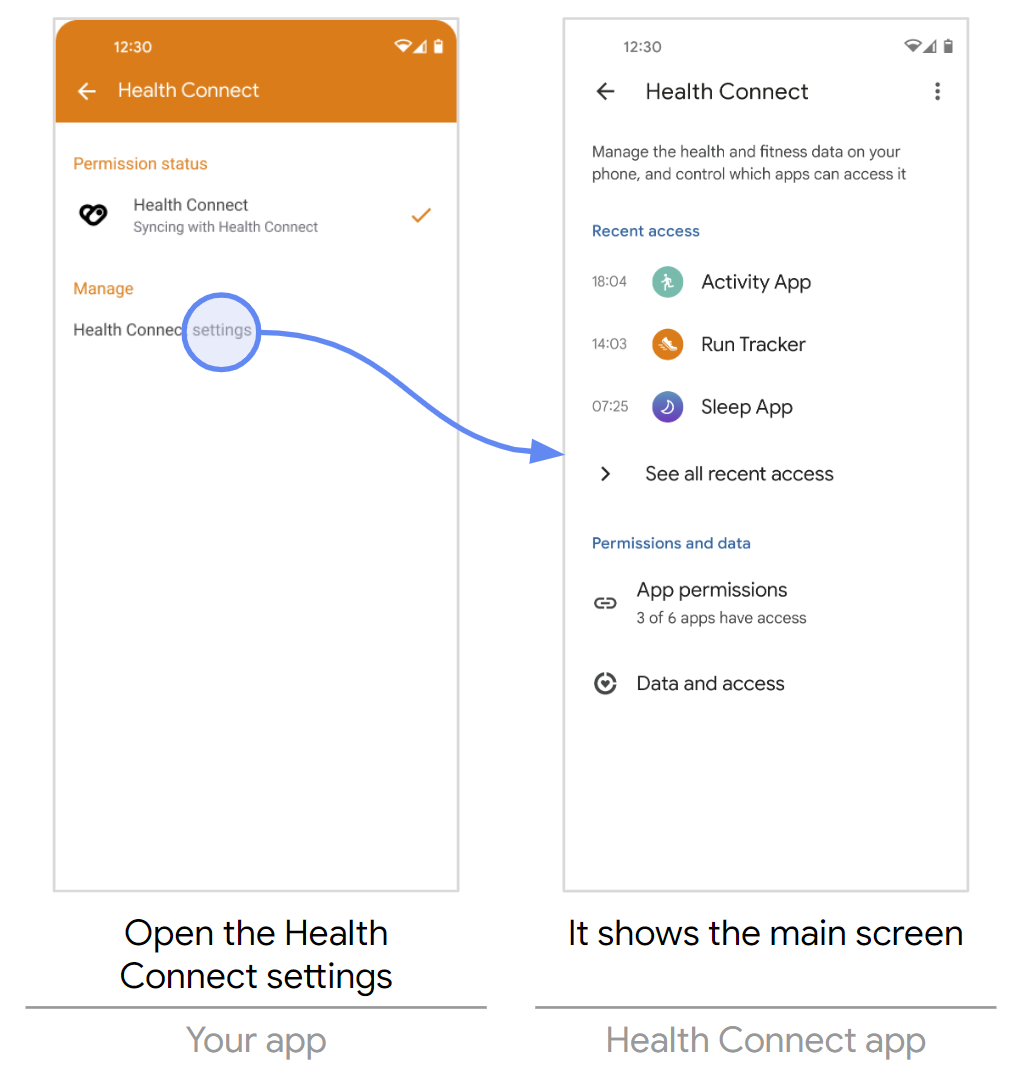
Geçme ve reddetme koşulları
Aşağıdaki koşulların tümü karşılanıyorsa GEÇERLİ:
- Uygulamanın Ayarlar ekranında (veya benzer ekranlarda) Health Connect uygulamasına erişmenin bir yolu olmalıdır.
Aşağıdakilerden herhangi biri nedeniyle BAŞARISIZ:
- Uygulamanın Ayarlar ekranından veya benzer ekranlardan Health Connect uygulamasına erişilemez.
04-01: İzinleri reddetme
| Ayrıntılar | |
|---|---|
| Açıklama | Kullanıcı izin vermeyi iptal ettiğinde uygulama, Health Connect'te belirli kayıtları okumalı veya yazmamalıdır. |
| Şartlar |
|
| Notlar |
|
Adımlar
- Health Connect uygulamasını açın.
- Uygulama izinleri'ne gidin.
- Uygulamanızı seçin.
- İzinleri reddetmek için Tümüne izin ver anahtarını açın.
- İletişim kutusu göründüğünde Tümünü kaldır'ı seçin.
Beklenen sonuçlar
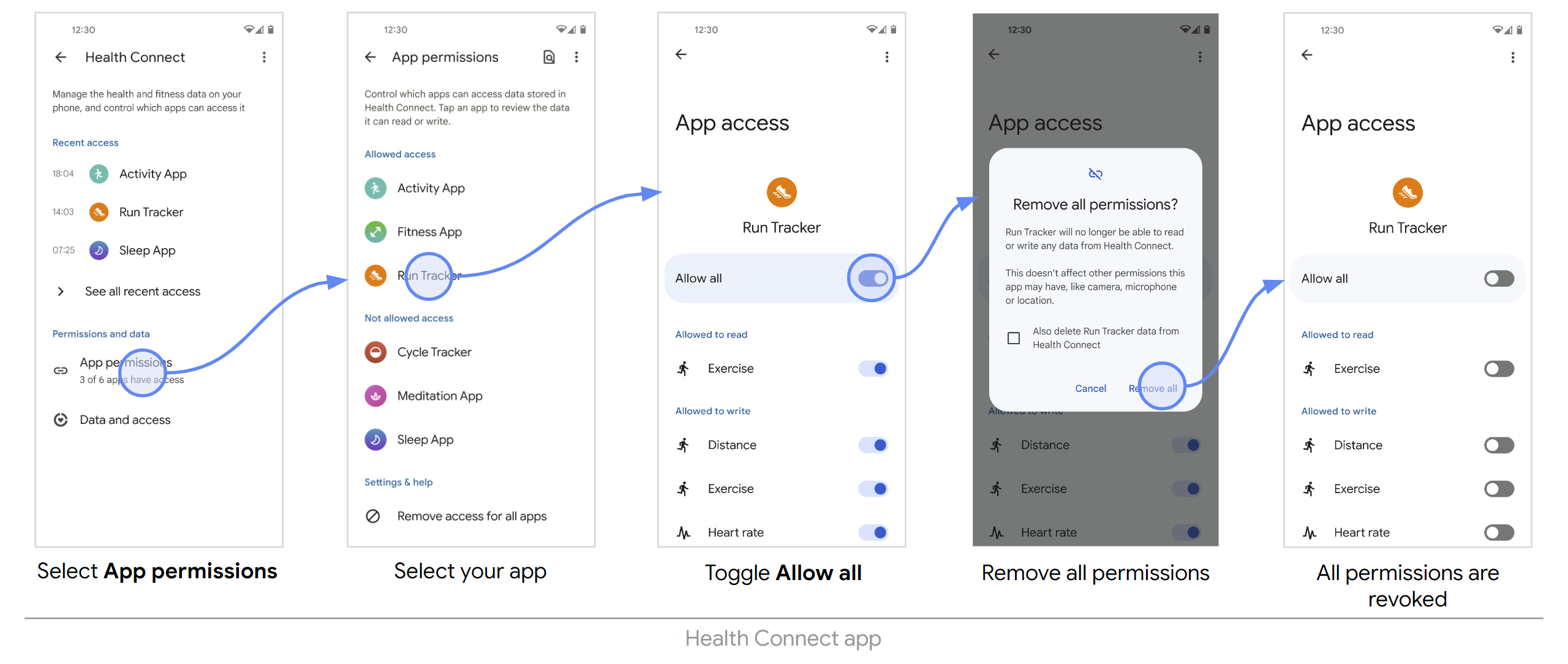
Geçme ve reddetme koşulları
Aşağıdaki koşulların tümü karşılanıyorsa GEÇERLİ:
- Uygulama izinleri bölümünde, uygulamanız Erişime izin verilmiyor altında görünmelidir.
- Hiçbir izin verilmez.
- Bu izin değişiklikleri uygulamanızda geçerlilik kazanır.
- Uygulamanız kilitlenmiyor.
Aşağıdakilerden herhangi biri nedeniyle BAŞARISIZ:
- Uygulama izinleri bölümünde, uygulamanız Erişime izin verilmedi bölümünde görünmüyor ve hâlâ Erişime izin verildi bölümünde yer alıyor.
- En az bir izin hâlâ verilmiş durumda.
- Bu izin değişiklikleri uygulamanızda geçerli olmadı.
- Uygulamanız kilitlendi.
04-02: İzinleri onayla
| Ayrıntılar | |
|---|---|
| Açıklama | Kullanıcı izin verdiğinde uygulama, Health Connect'te belirli kayıtları okumalı veya bu kayıtlara yazmalıdır. |
| Şartlar |
|
| Notlar | Uygulamanızda izin verilen izinleri yansıtma yöntemi varsa oradan da kontrol edin. |
Adımlar
- Health Connect uygulamasını açın.
- Uygulama izinleri'ne gidin.
- Uygulamanızı seçin.
- İzinleri vermek için Tümüne izin ver anahtarını açın.
Beklenen sonuçlar
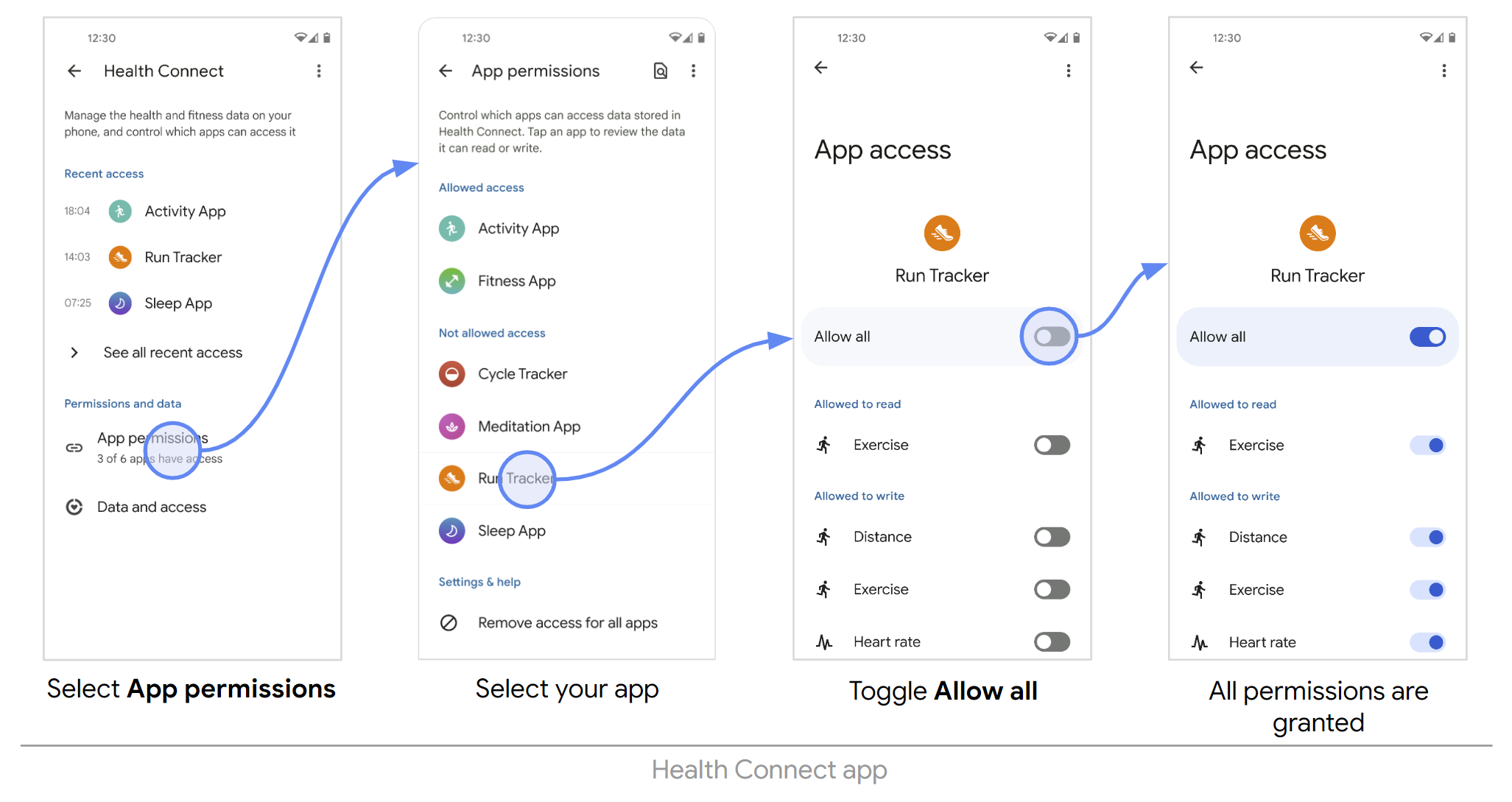
Geçme ve reddetme koşulları
Aşağıdaki koşulların tümü karşılanıyorsa GEÇ:
- Uygulama izinleri bölümünde, uygulamanız İzin verilen erişim altında görünmelidir.
- Tüm izinler verilmiş.
- Bu izin değişiklikleri uygulamanızda geçerlilik kazanır.
- Uygulamanız kilitlenmiyor.
Aşağıdakilerden herhangi biri nedeniyle BAŞARISIZ:
- Uygulama izinleri bölümünde, uygulamanız İzin verilen erişim altında görünmüyor ve hâlâ İzin verilmeyen erişim bölümünde yer alıyor.
- En az bir izin hâlâ iptal edilmiş durumda.
- Bu izin değişiklikleri uygulamanızda geçerli olmadı.
- Uygulamanız kilitlendi.
05: Health Connect'e veri yazma
| Ayrıntılar | |
|---|---|
| Açıklama | Ortak iş akışı kapsamında Health Connect veri deposuna veri yazma işlemi de yer alır. |
| Şartlar | Uygulamanız için gerekli veri türünün yazma izni verilmelidir. |
| Reference | Veri yazma |
Adımlar
- Uygulamanızı kullanarak gerekli veri türü için bir değer günlüğe kaydedin.
- Health Connect uygulamasını açın.
- Veriler ve erişim'i seçin.
- Gerekli veri türünüzün ait olduğu kategoriyi seçin.
- Gerekli veri türünü seçin.
- Verileri yönet bölümünde Tüm girişleri göster'i seçin.
Beklenen sonuçlar
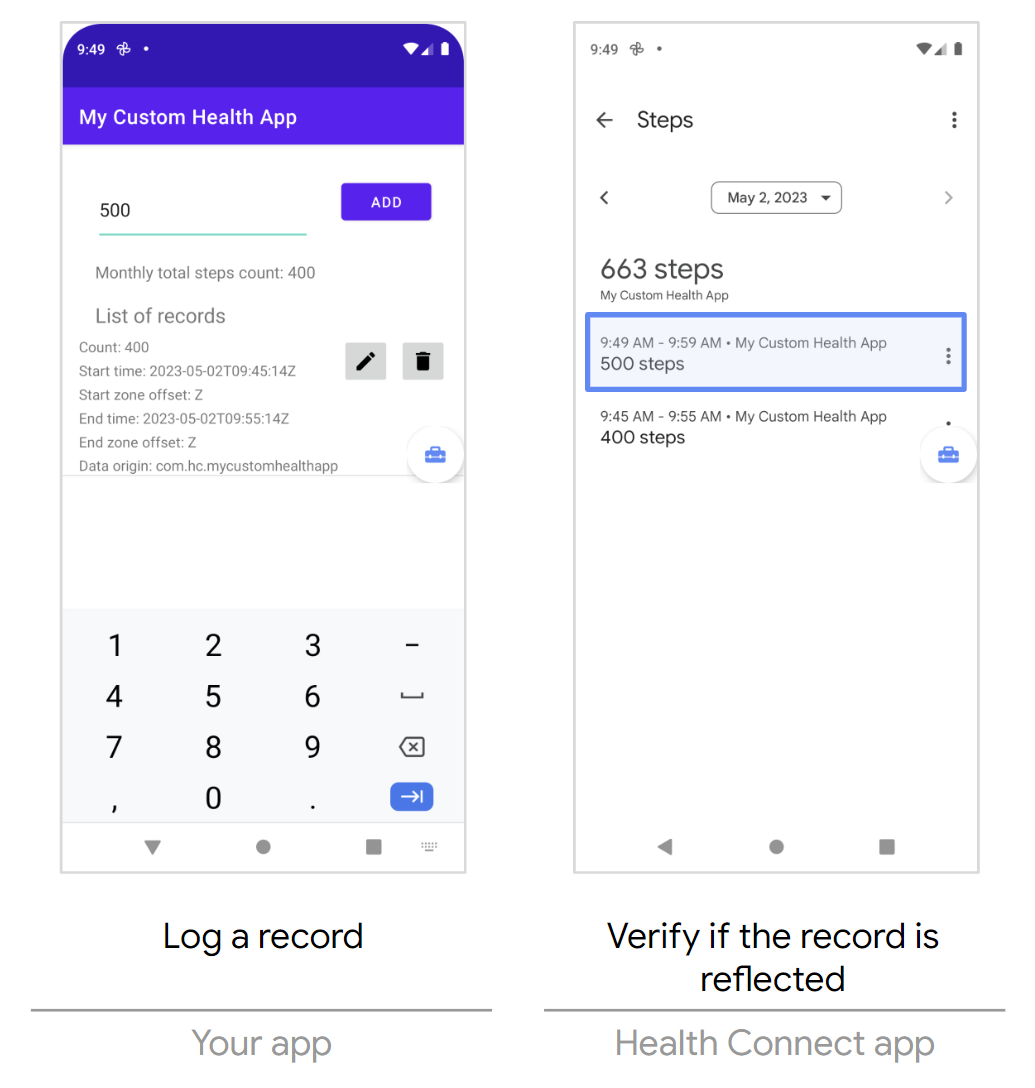
Geçme ve reddetme koşulları
Aşağıdaki koşulların tümü karşılanıyorsa GEÇERLİ:
- Yeni veriler Health Connect uygulamasına yansıtılır.
Aşağıdakilerden herhangi biri nedeniyle BAŞARISIZ:
- Yeni veriler Health Connect uygulamasına yansıtılmaz.
06: Health Connect'ten veri okuma
| Ayrıntılar | |
|---|---|
| Açıklama | Ortak iş akışı kapsamında Health Connect veri deposundan veri okumak gerekir. |
| Şartlar |
|
| Reference | Ham verileri okuma |
Adımlar
- Health Connect Aracı Kutusu uygulamasını kullanarak gerekli veri türü için bir değer kaydedin.
- Verilerin yansıtılıp yansıtılmadığını görmek için Health Connect uygulamasını kontrol edin.
- Health Connect uygulamasını açın.
- Veriler ve erişim'i seçin.
- Gerekli veri türünün ait olduğu kategoriyi seçin.
- Gerekli veri türünü seçin.
- Verileri yönet bölümünde Tüm girişleri göster'i seçin.
- Uygulamanızı kullanarak verileri okuyun.
Beklenen sonuçlar
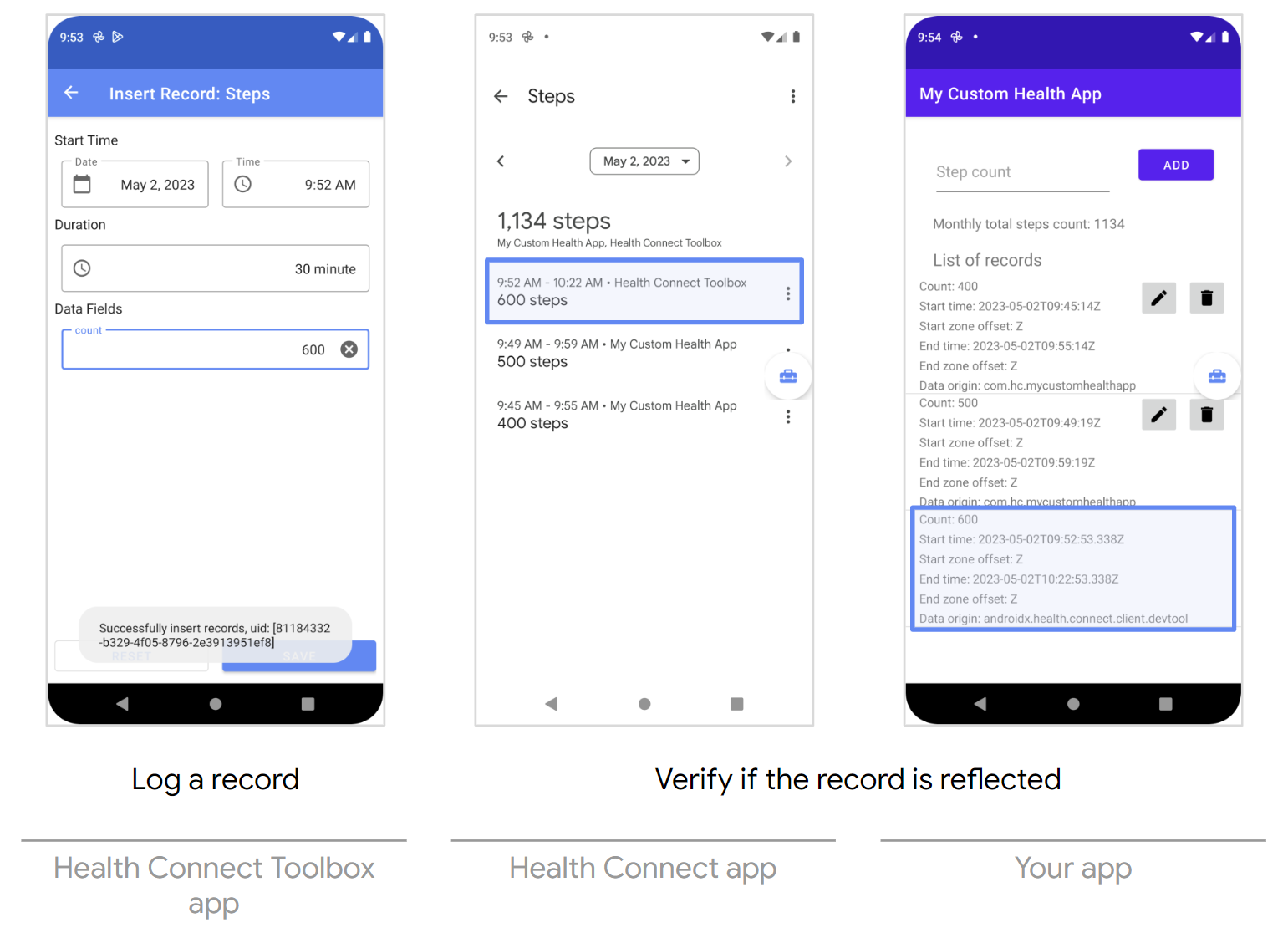
Geçme ve reddetme koşulları
Aşağıdaki koşulların tümü karşılanıyorsa GEÇERLİ:
- Yeni veriler hem Health Connect uygulamasına hem de uygulamanıza yansıtılmalıdır.
Aşağıdakilerden herhangi biri nedeniyle BAŞARISIZ:
- Yeni veriler Health Connect uygulamasına veya uygulamanıza yansıtılmadı.
07: Health Connect'ten birleştirilmiş verileri okuma
| Ayrıntılar | |
|---|---|
| Açıklama |
Ortak iş akışı kapsamında Health Connect veri deposundan veri okumak gerekir.
Çoğu uygulamada veriler, istatistik veya grafik gösterme gibi amaçlar için toplanır. |
| Şartlar |
|
| Notlar |
Toplu veriler, timeRangeFilter
ve dataOriginFilter içinde kullanılan değerlere bağlı olarak değişiklik gösterebilir.
|
| Reference | Birleştirilmiş verileri okuma |
Adımlar
- Health Connect Aracı Kutusu uygulamasında, gerekli veri türü için birden fazla değer günlüğe kaydedin.
- Bu değişikliklerin yansıtılıp yansıtılmadığını görmek için Health Connect uygulamasını kontrol edin.
- Health Connect uygulamasını açın.
- Veriler ve erişim'i seçin.
- Gerekli veri türünün ait olduğu kategoriyi seçin.
- Gerekli veri türünü seçin.
- Verileri yönet bölümünde Tüm girişleri göster'i seçin.
- Uygulamanızı kullanarak verileri okuyabilir ve toplayabilirsiniz.
Beklenen sonuçlar
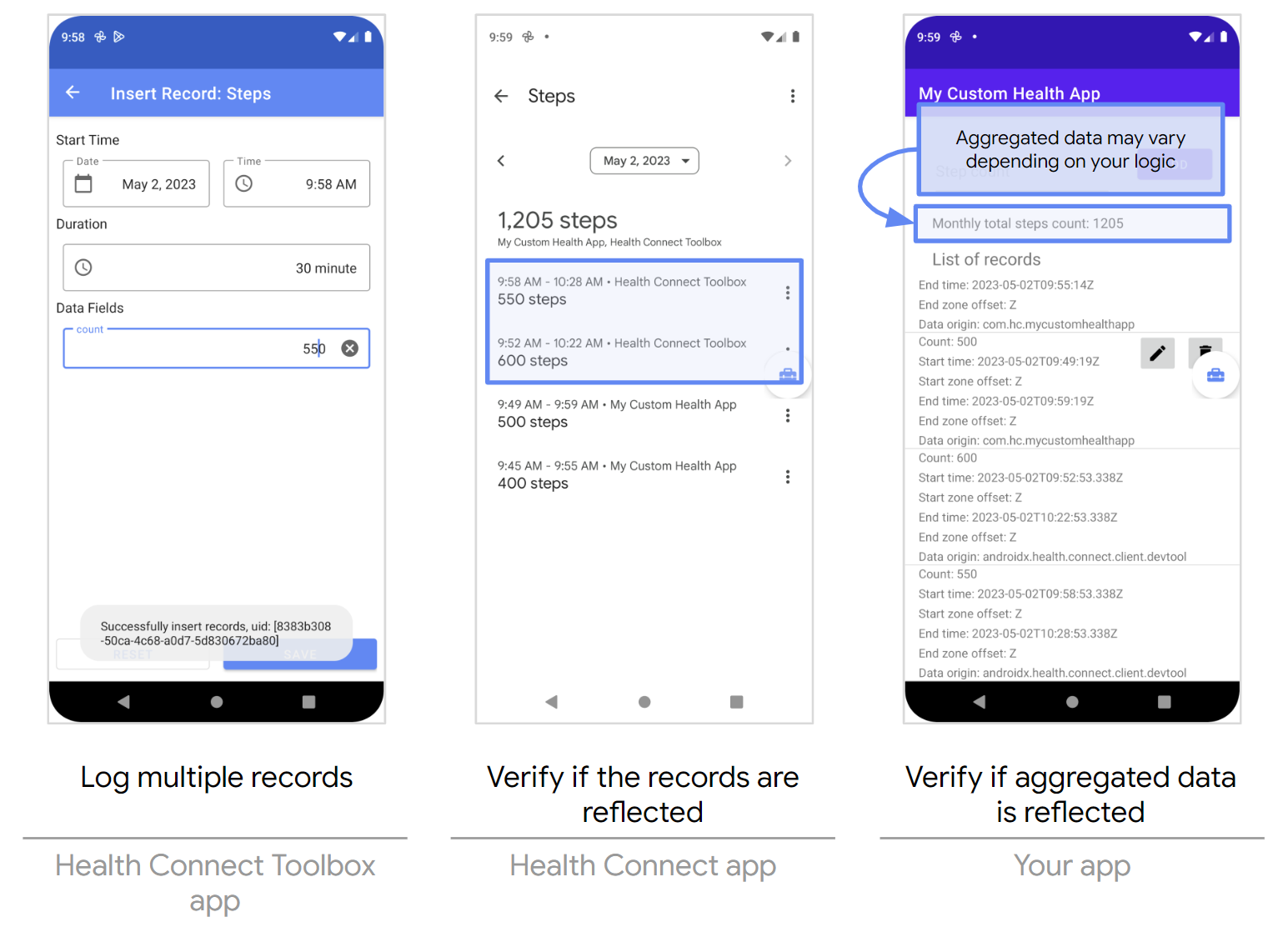
Geçme ve başarısız olma koşulları
Aşağıdaki koşulların tümü karşılanıyorsa GEÇERLİ:
- Yeni değerler Health Connect uygulamasına yansıtılır.
- Toplu değerler uygulamanıza yansıtılır.
Aşağıdakilerden herhangi biri nedeniyle BAŞARISIZ:
- Yeni değerler Health Connect uygulamasına yansıtılmaz.
- Toplu değerler uygulamanıza yansıtılmaz.
08: Health Connect'teki verileri güncelleme
| Ayrıntılar | |
|---|---|
| Açıklama |
Ortak iş akışı kapsamında Health Connect veri deposundaki verileri güncellemek de yer alır.
Veri senkronizasyonu ve içe aktarma gibi senaryolarda güncellemeler gereklidir. |
| Şartlar | Uygulamanız için gerekli veri türünün yazma izni verilmelidir. |
| Reference | Verileri güncelleme |
Adımlar
- Uygulamanızı kullanarak gerekli veri türünün değerlerini güncelleyin.
- Health Connect uygulamasını açın.
- Veriler ve erişim'i seçin.
- Gerekli veri türünün ait olduğu kategoriyi seçin.
- Gerekli veri türünü seçin.
- Verileri yönet bölümünde Tüm girişleri göster'i seçin.
Beklenen sonuçlar
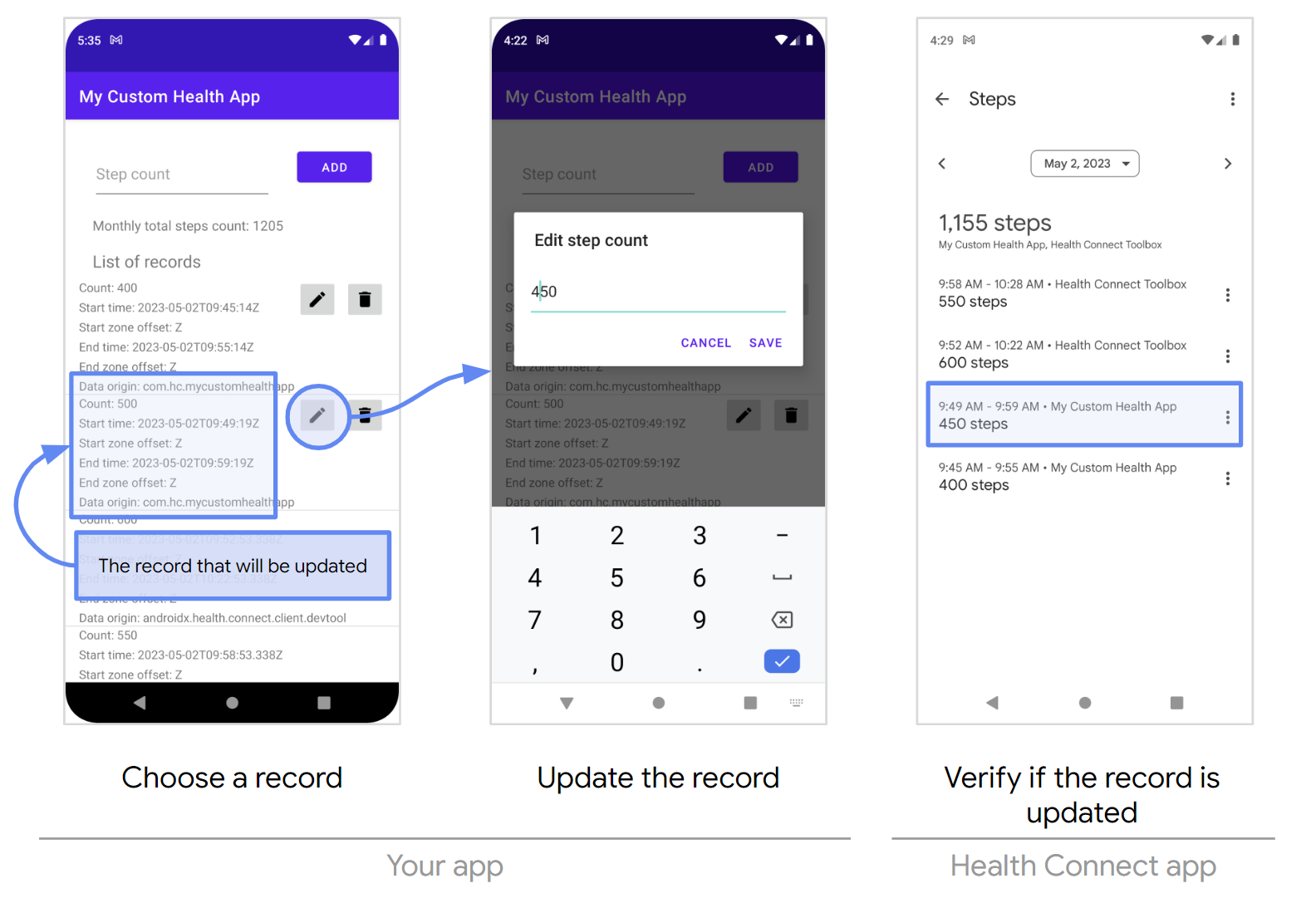
Geçme ve başarısız olma koşulları
Aşağıdaki koşulların tümü karşılanıyorsa GEÇERLİ:
- Güncellenen değerler Health Connect uygulamasına yansıtılır.
Aşağıdakilerden herhangi biri nedeniyle BAŞARISIZ:
- Güncellenen değerler Health Connect uygulamasına yansıtılmaz.
09: Health Connect'teki güncellenmiş verileri gösterme
| Ayrıntılar | |
|---|---|
| Açıklama |
Ortak iş akışı kapsamında Health Connect veri deposundaki verileri güncellemek de yer alır.
Diğer kaynak uygulamalardan gelen verileri görüntüleyebilen görüntüleme uygulamaları vardır. Kaynak uygulamalar verileri Health Connect'te depolar, görüntüleme uygulamaları ise verileri buradan alır. |
| Şartlar |
|
Adımlar
- Health Connect Aracı Kutusu uygulamasını kullanarak seçtiğiniz veri türünün değerlerini güncelleyin.
- Bu değişikliklerin yansıtılıp yansıtılmadığını görmek için Health Connect uygulamasını kontrol edin.
- Health Connect uygulamasını açın.
- Veriler ve erişim'i seçin.
- Gerekli veri türünün ait olduğu kategoriyi seçin.
- Gerekli veri türünü seçin.
- Verileri yönet bölümünde Tüm girişleri göster'i seçin.
- Uygulamanızı kullanarak verileri okuyun.
Beklenen sonuçlar
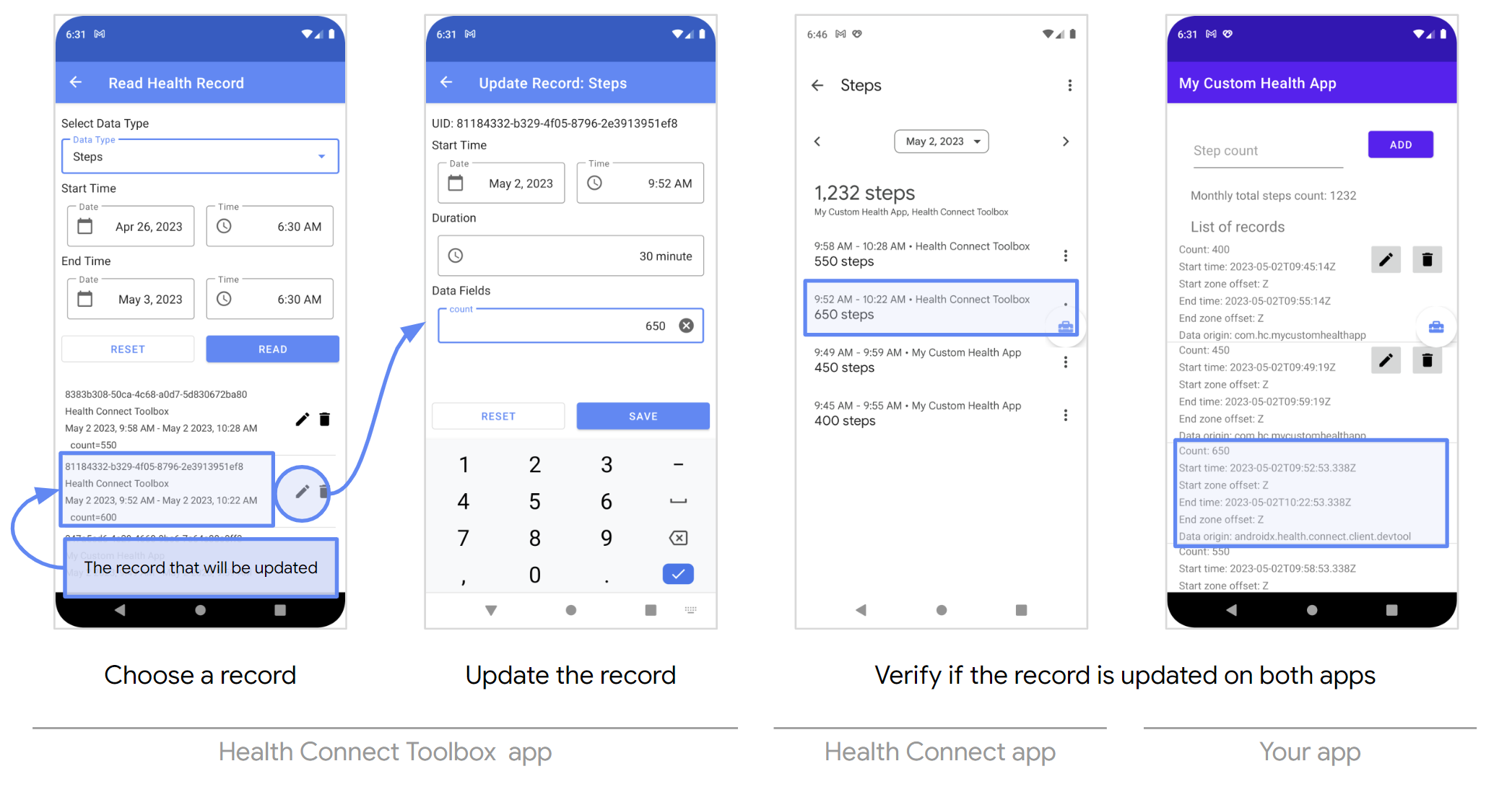
Geçme ve reddetme koşulları
Aşağıdaki koşulların tümü karşılanıyorsa GEÇ:
- Güncellenen değerler hem Health Connect uygulamasına hem de uygulamanıza yansıtılır.
Aşağıdakilerden herhangi biri nedeniyle BAŞARISIZ:
- Güncellenen değerler Health Connect uygulamasına veya uygulamanıza yansıtılmaz.
10: Health Connect'teki verileri silme
| Ayrıntılar | |
|---|---|
| Açıklama | Ortak iş akışı kapsamında Health Connect veri deposundaki veriler silinir. |
| Şartlar | Uygulamanız için gerekli veri türünün yazma izni verilmelidir. |
| Reference | Verileri silme |
Adımlar
- Uygulamanızı kullanarak gerekli veri türünün değerlerini silin.
- Health Connect uygulamasını açın.
- Veriler ve erişim'i seçin.
- Gerekli veri türünün ait olduğu kategoriyi seçin.
- Gerekli veri türünü seçin.
- Verileri yönet bölümünde Tüm girişleri göster'i seçin.
Beklenen sonuçlar
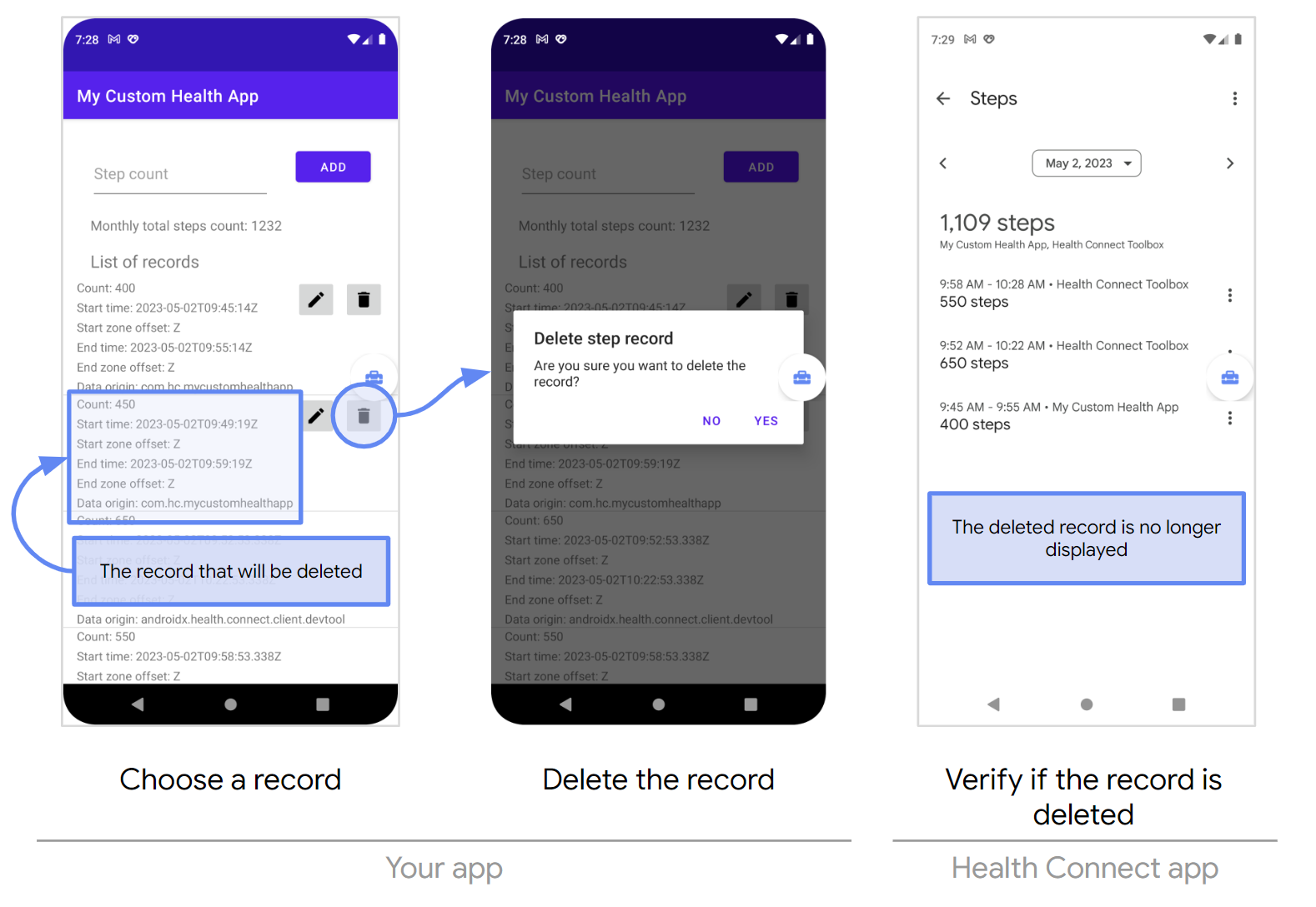
Geçme ve reddetme koşulları
Aşağıdaki koşulların tümü karşılanıyorsa GEÇERLİ:
- Silinen değerler Health Connect uygulamasına yansıtılmaz.
Aşağıdakilerden herhangi biri nedeniyle BAŞARISIZ:
- Silinen değerler Health Connect uygulamasına yansıtılmaya devam eder.

